So erweitern Sie die XFS-Root-Partition unter Linux
In Linux-Systemen kann es manchmal vorkommen, dass auf der /-Partition nicht mehr genügend Speicherplatz vorhanden ist. Auch das Komprimieren und Löschen alter Logdateien löste das Problem nicht, zu diesem Zeitpunkt konnten wir nur das /-Dateisystem erweitern. In diesem Artikel wird beschrieben, wie Sie die xfs-Root-Partition in einem logischen Nicht-LVM-Volume auf einem Linux-System erweitern.
Zuerst müssen wir zusätzlichen Speicherplatz für die Systemfestplatte erweitern und dann den Befehl growpart 和 xfs_growfs verwenden, um die Root-Partition (oder das Dateisystem) zu erweitern.
Dieser Artikel verwendet VMware Workstation, das installierte Betriebssystem ist Centos8 und der Speicherplatz beträgt 20 GB. Die Größe der / Root-Partition beträgt 17 GB.
Überprüfen Sie die Partitionsgröße
Führen Sie df -Th / aus, um die Größe der aktuellen Root-Partition anzuzeigen:
[root@localhost ~]# df -Th / Filesystem Type Size Used Avail Use% Mounted on /dev/nvme0n1p2 xfs 17G 1.6G 16G 10% /
Überprüfen Sie die Größe der Betriebssystemfestplatte mit dem lsblk 和 fdisk-Befehl:
[root@localhost ~]# lsblk /dev/nvme0n1 [root@localhost ~]# fdisk -l /dev/nvme0n1
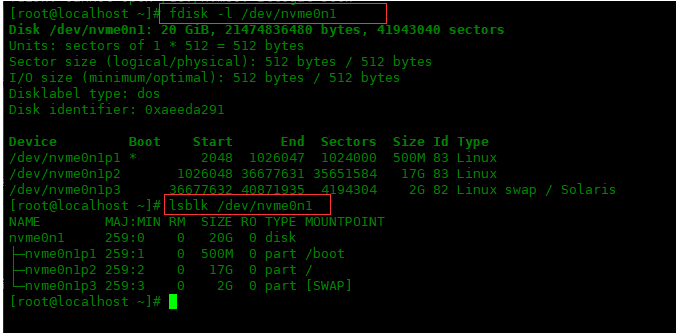
Die obige Ausgabe zeigt, dass die Größe der Betriebssystemfestplatte 17 GB beträgt.
Installation der Systemfestplattenerweiterung
Erhöhen Sie die Größe der Betriebssystemfestplatte. Ich habe die Größe der Betriebssystemfestplatte von 20 GB auf 40 GB geändert.
Dieser Artikel verwendet VMware Workstation. Sie müssen das Betriebssystem herunterfahren und dann eine Festplattenerweiterung durchführen.
Die Partitionserweiterung betrug vorher 20 GB.
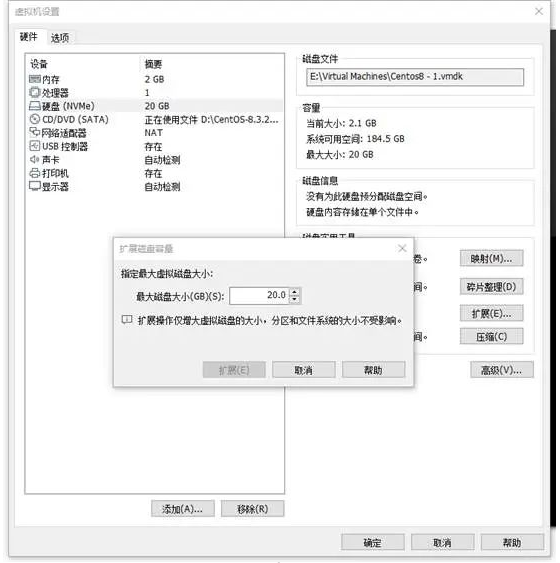
Erweitern Sie die Systemfestplatte unten auf 40 GB.
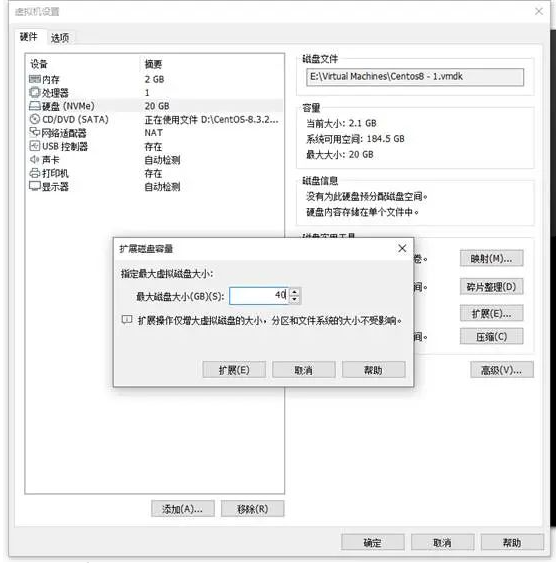
Sie können sehen, dass die Erweiterung abgeschlossen ist. Der nächste Schritt besteht darin, das System zu starten.

Erweitern Sie die Root-Partition basierend auf dem XFS-Dateisystem
Um die Root-Partition zu erweitern, müssen wir den Befehl growpart和xfs_growfs verwenden. Wir müssen diesen Befehl installieren:
[root@localhost ~]# yum -y install cloud-utils-growpart gdisk
Überprüfen Sie nach Abschluss der Erweiterung die Festplattenkapazität:

Die obige Ausgabe bestätigt, dass die Größe der Betriebssystemfestplatte jetzt 40 GB beträgt. Erweitern wir nun die Root-Partition mit dem folgenden Befehl.
Führen Sie den Befehl „growpart“ auf der zweiten Partition der /dev/sda-Festplatte aus (wir verwenden 2 als Partitionsnummer, da unsere /-Partition die zweite Partition auf der Festplatte ist).
[root@localhost ~]# growpart /dev/nvme0n1 2 CHANGED: partition=2 start=1026048 old: size=35651584 end=36677632 new: size=82859999 end=83886047

Schau es dir an:
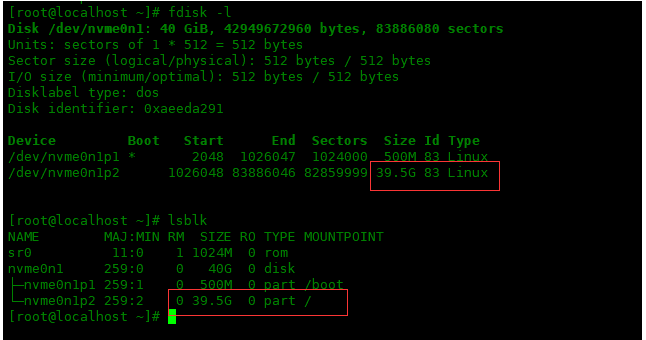
Beachten Sie, dass sich hinter der Partition keine anderen Partitionen befinden dürfen, wenn Sie den Befehl growpart zum Erweitern der /-Partition verwenden möchten, da sonst die Erweiterung nicht möglich ist. Folgende Informationen werden abgefragt:

Wenn sich unter der /-Partition eine Swap-Partition befindet, können Sie nur die Swap-Partition löschen und dann growpart ausführen, um die /-Root-Partition zu erweitern.
使用df -Th 看一下 / 分区是否已扩容:
[root@localhost ~]# df -hT / Filesystem Type Size Used Avail Use% Mounted on /dev/nvme0n1p2 xfs 17G 1.7G 16G 10% /

发现分区没有扩容。下面需要用到xfs_growfs命令来扩容xfs分区:
[root@localhost ~]# xfs_growfs / meta-data=/dev/nvme0n1p2 isize=512 agcount=4, agsize=1114112 blks = sectsz=512 attr=2, projid32bit=1 = crc=1 finobt=1, sparse=1, rmapbt=0 = reflink=1 data = bsize=4096 blocks=4456448, imaxpct=25 = sunit=0 swidth=0 blks naming =version 2 bsize=4096 ascii-ci=0, ftype=1 log =internal log bsize=4096 blocks=2560, version=2 = sectsz=512 sunit=0 blks, lazy-count=1 realtime =none extsz=4096 blocks=0, rtextents=0 data blocks changed from 4456448 to 10357499
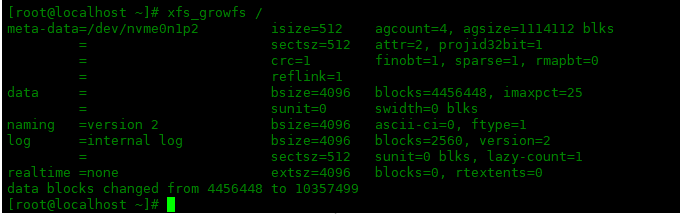
下面使用df -Th 看一下 / 分区是否已扩容:
[root@localhost ~]# df -hT / Filesystem Type Size Used Avail Use% Mounted on /dev/nvme0n1p2 xfs 40G 1.8G 38G 5% /
Das obige ist der detaillierte Inhalt vonSo erweitern Sie die XFS-Root-Partition unter Linux. Für weitere Informationen folgen Sie bitte anderen verwandten Artikeln auf der PHP chinesischen Website!

Heiße KI -Werkzeuge

Undresser.AI Undress
KI-gestützte App zum Erstellen realistischer Aktfotos

AI Clothes Remover
Online-KI-Tool zum Entfernen von Kleidung aus Fotos.

Undress AI Tool
Ausziehbilder kostenlos

Clothoff.io
KI-Kleiderentferner

AI Hentai Generator
Erstellen Sie kostenlos Ai Hentai.

Heißer Artikel

Heiße Werkzeuge

Notepad++7.3.1
Einfach zu bedienender und kostenloser Code-Editor

SublimeText3 chinesische Version
Chinesische Version, sehr einfach zu bedienen

Senden Sie Studio 13.0.1
Leistungsstarke integrierte PHP-Entwicklungsumgebung

Dreamweaver CS6
Visuelle Webentwicklungstools

SublimeText3 Mac-Version
Codebearbeitungssoftware auf Gottesniveau (SublimeText3)

Heiße Themen
 1384
1384
 52
52
 Unterschied zwischen CentOS und Ubuntu
Apr 14, 2025 pm 09:09 PM
Unterschied zwischen CentOS und Ubuntu
Apr 14, 2025 pm 09:09 PM
Die wichtigsten Unterschiede zwischen CentOS und Ubuntu sind: Ursprung (CentOS stammt von Red Hat, für Unternehmen; Ubuntu stammt aus Debian, für Einzelpersonen), Packungsmanagement (CentOS verwendet yum, konzentriert sich auf Stabilität; Ubuntu verwendet apt, für hohe Aktualisierungsfrequenz), Support Cycle (Centos) (CENTOS bieten 10 Jahre. Tutorials und Dokumente), Verwendungen (CentOS ist auf Server voreingenommen, Ubuntu ist für Server und Desktops geeignet). Weitere Unterschiede sind die Einfachheit der Installation (CentOS ist dünn)
 So installieren Sie CentOs
Apr 14, 2025 pm 09:03 PM
So installieren Sie CentOs
Apr 14, 2025 pm 09:03 PM
CentOS -Installationsschritte: Laden Sie das ISO -Bild herunter und verbrennen Sie bootfähige Medien. Starten und wählen Sie die Installationsquelle; Wählen Sie das Layout der Sprache und Tastatur aus. Konfigurieren Sie das Netzwerk; Partition die Festplatte; Setzen Sie die Systemuhr; Erstellen Sie den Root -Benutzer; Wählen Sie das Softwarepaket aus; Starten Sie die Installation; Starten Sie nach Abschluss der Installation von der Festplatte neu und starten Sie von der Festplatte.
 CentOS 'Wahl nach der Beendigung der Wartung
Apr 14, 2025 pm 08:51 PM
CentOS 'Wahl nach der Beendigung der Wartung
Apr 14, 2025 pm 08:51 PM
CentOS wurde eingestellt, Alternativen umfassen: 1. Rocky Linux (beste Kompatibilität); 2. Almalinux (kompatibel mit CentOS); 3. Ubuntu Server (Konfiguration erforderlich); 4. Red Hat Enterprise Linux (kommerzielle Version, bezahlte Lizenz); 5. Oracle Linux (kompatibel mit CentOS und RHEL). Bei der Migration sind Überlegungen: Kompatibilität, Verfügbarkeit, Unterstützung, Kosten und Unterstützung in der Gemeinde.
 So verwenden Sie Docker Desktop
Apr 15, 2025 am 11:45 AM
So verwenden Sie Docker Desktop
Apr 15, 2025 am 11:45 AM
Wie benutze ich Docker Desktop? Docker Desktop ist ein Werkzeug zum Ausführen von Docker -Containern auf lokalen Maschinen. Zu den zu verwendenden Schritten gehören: 1.. Docker Desktop installieren; 2. Start Docker Desktop; 3.. Erstellen Sie das Docker -Bild (mit Dockerfile); 4. Build Docker Image (mit Docker Build); 5. Docker -Container ausführen (mit Docker Run).
 Detaillierte Erklärung des Docker -Prinzips
Apr 14, 2025 pm 11:57 PM
Detaillierte Erklärung des Docker -Prinzips
Apr 14, 2025 pm 11:57 PM
Docker verwendet Linux -Kernel -Funktionen, um eine effiziente und isolierte Anwendungsumgebung zu bieten. Sein Arbeitsprinzip lautet wie folgt: 1. Der Spiegel wird als schreibgeschützte Vorlage verwendet, die alles enthält, was Sie für die Ausführung der Anwendung benötigen. 2. Das Union File System (UnionFS) stapelt mehrere Dateisysteme, speichert nur die Unterschiede, speichert Platz und beschleunigt. 3. Der Daemon verwaltet die Spiegel und Container, und der Kunde verwendet sie für die Interaktion. 4. Namespaces und CGroups implementieren Container -Isolation und Ressourcenbeschränkungen; 5. Mehrere Netzwerkmodi unterstützen die Containerverbindung. Nur wenn Sie diese Kernkonzepte verstehen, können Sie Docker besser nutzen.
 Welche Computerkonfiguration ist für VSCODE erforderlich?
Apr 15, 2025 pm 09:48 PM
Welche Computerkonfiguration ist für VSCODE erforderlich?
Apr 15, 2025 pm 09:48 PM
VS Code system requirements: Operating system: Windows 10 and above, macOS 10.12 and above, Linux distribution processor: minimum 1.6 GHz, recommended 2.0 GHz and above memory: minimum 512 MB, recommended 4 GB and above storage space: minimum 250 MB, recommended 1 GB and above other requirements: stable network connection, Xorg/Wayland (Linux)
 Was zu tun ist, nachdem CentOS die Wartung gestoppt hat
Apr 14, 2025 pm 08:48 PM
Was zu tun ist, nachdem CentOS die Wartung gestoppt hat
Apr 14, 2025 pm 08:48 PM
Nachdem CentOS gestoppt wurde, können Benutzer die folgenden Maßnahmen ergreifen, um sich damit zu befassen: Wählen Sie eine kompatible Verteilung aus: wie Almalinux, Rocky Linux und CentOS Stream. Migrieren Sie auf kommerzielle Verteilungen: wie Red Hat Enterprise Linux, Oracle Linux. Upgrade auf CentOS 9 Stream: Rolling Distribution und bietet die neueste Technologie. Wählen Sie andere Linux -Verteilungen aus: wie Ubuntu, Debian. Bewerten Sie andere Optionen wie Container, virtuelle Maschinen oder Cloud -Plattformen.
 Was tun, wenn das Docker -Bild fehlschlägt?
Apr 15, 2025 am 11:21 AM
Was tun, wenn das Docker -Bild fehlschlägt?
Apr 15, 2025 am 11:21 AM
Fehlerbehebung Schritte für fehlgeschlagene Docker -Bild Build: Überprüfen Sie die Dockerfile -Syntax und die Abhängigkeitsversion. Überprüfen Sie, ob der Build -Kontext den erforderlichen Quellcode und die erforderlichen Abhängigkeiten enthält. Sehen Sie sich das Build -Protokoll für Fehlerdetails an. Verwenden Sie die Option -Target -Option, um eine hierarchische Phase zu erstellen, um Fehlerpunkte zu identifizieren. Verwenden Sie die neueste Version von Docker Engine. Erstellen Sie das Bild mit--t [Bildname]: Debugg-Modus, um das Problem zu debuggen. Überprüfen Sie den Speicherplatz und stellen Sie sicher, dass dies ausreicht. Deaktivieren Sie Selinux, um eine Störung des Build -Prozesses zu verhindern. Fragen Sie Community -Plattformen um Hilfe, stellen Sie Dockerfiles an und erstellen Sie Protokollbeschreibungen für genauere Vorschläge.




